След като инсталирате Windows резолюция 10 екран оженен
След приключване на процеса на инсталиране, Windows 10, много потребители инсталирате нова операционна система на компютъра, се сблъскват с проблеми променят резолюцията на екрана. Днешната разгледаме някои методи за решаване на този проблем.
Чрез диалога Настройки на
Най-честият начин за промяна на резолюцията на екрана е използването на настройките на интерфейса на дисплея.
- За да направите това, обадете се в контекстното меню на работния плот и да преминете към опция "Настройки на дисплея" на.
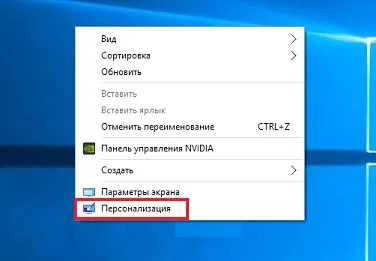
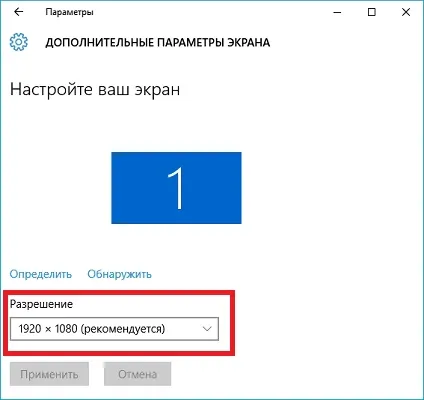
След това промените изображението на дисплея за няколко секунди, за да се оцени снимките и възможността за възстановяване на предишната настройка на резолюцията. Ако възникне проблем (екран трептене, черен фон, артефакти), изчакайте 15 секунди, след което Windows 10 ще връщат към предишното.
Чрез контролния панел
По същия начин, промените разделителната способност на дисплея, както и чрез контролния панел и в стария, познат още с интерфейса на Windows XP:
- Обадете се в контекстното меню на свободната част на работния плот.
- Изберете опция "Display" от падащото списъка, или отидете в контролния панел и извлича озаглавена компонент изхвърлят един от последните.
- След отваряне на прозореца, което се извършва промяната в текста и размера на елементи от интерфейса, отидете на връзката "Настройка на разделителната способност на екрана" в лявото меню на диалоговия прозорец.
Вижте още: Създаване на скрити папки в Windows 10
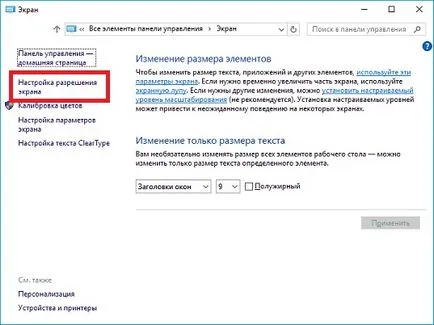
- Изберете желаната разделителна способност на екрана и, ако използвате няколко монитора, посоча кои настройки ще се променят.
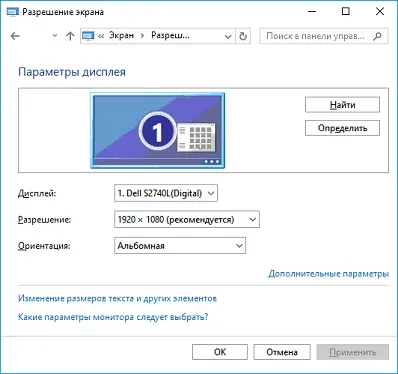
След като кликнете върху бутона "Кандидатстване", като в първия случай, получаваме възможност да се направи оценка на избраните настройки, както и в случай на недоволство от тях, за да отмените промените. След като кликнете върху "OK", настройките на ще влезе в сила веднага със затварянето на прозореца.
В допълнение към тези класически методи е възможно да промените резолюцията на екрана чрез специализиран софтуер.
Приложение Carroll
Каръл - една малка програма, доброволно да подпомогне установяването разделителната способност на екрана. Простият потребителски интерфейс ви позволява да промените настройките на монитора в две кликвания.
- Изпълнете приложението на windose
- Избор на монитора на компютъра.
- Посочете набора параметри (честота на опресняване, дълбочина на цветовете скала).
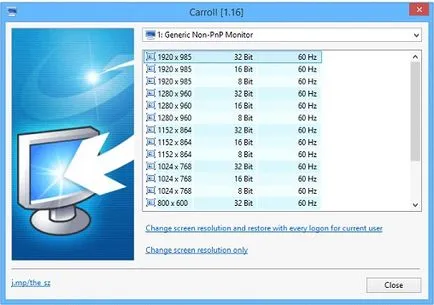
- Кликвания: «Промяна на екрана ...» За да приложите настройките, без да излизате от системата.
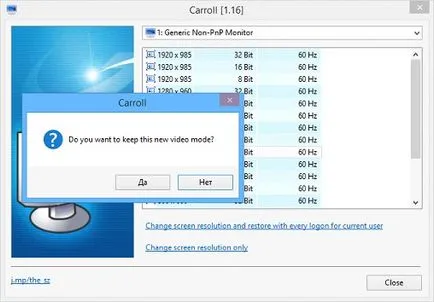
- Съгласни сме с изменения.
Шофьорите от AMD
- В контекстното меню на зоната на интерфейс на десктоп безплатно от елементи, изберете първата точка, тъй като на скрийншота.
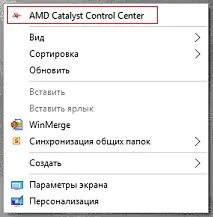
- Минаваме на следния линк: "Desktop Management".
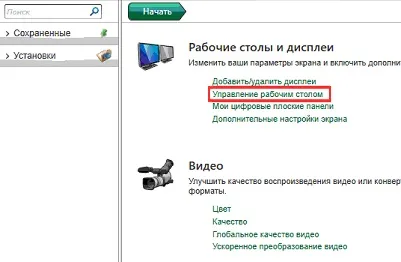
- Позвънете "Свойства ...", като кликнете върху съответните надписи.
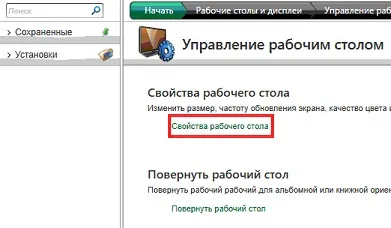
- В диалоговия прозорец посочва присъщата стойност на вашия дисплей и приложите промените.
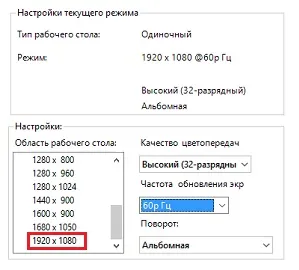
Nvidia драйвер
- В контекстното меню, изберете десктоп повикване «на Nvidia Control Panel".
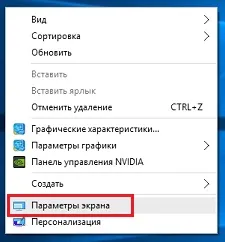
- Отворете елемента от менюто и "Покажи".
- Изберете подходящите параметри (тук също се очаква честотата на опресняване на Windows 10 и дълбочина на цветовете).
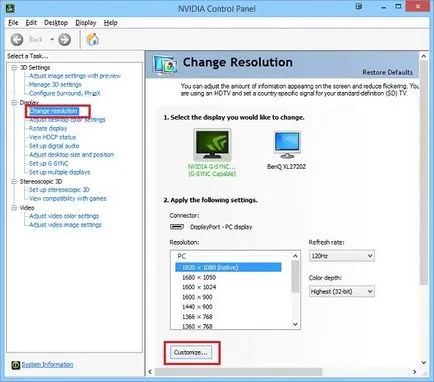
- Нанесете новите настройки.
потенциални проблеми
Вижте още: Изтеглете Windows 10 Подготовка за инсталиране
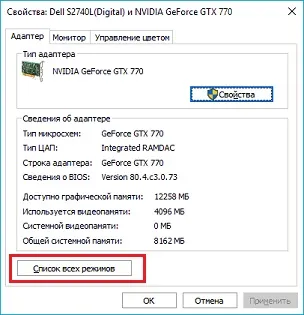
(Посетени 31303 пъти, 7 посещения днес)